Télécharger les apps de mon iPhone sur un autre
Comment télécharger mes applications depuis mon iPhone 6 pour les transférer dans mon iPhone 13 ?
[Titre Modifié par l’Hôte]
iPhone 6, iOS 12
Comment télécharger mes applications depuis mon iPhone 6 pour les transférer dans mon iPhone 13 ?
[Titre Modifié par l’Hôte]
iPhone 6, iOS 12
Ce n’est pas long normalement, je laisserais les iPhone faire le boulot qu’ils ont à finir et je ne toucherais à rien durant le transfert.
Bienvenue Communauté d’utilisateurs.
A l’aide du démarrage rapide.
Vous ne pourrez pas utiliser les deux iPhone pendant la procédure. Pensez y.
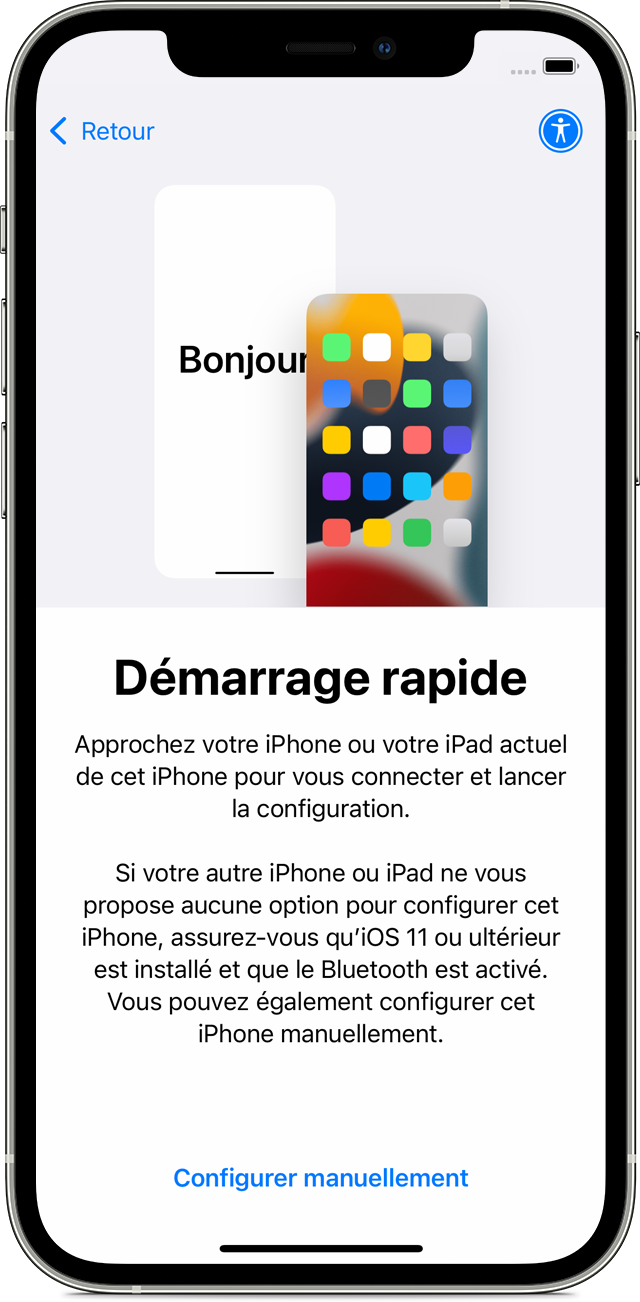
Laissez vos appareils à proximité l’un de l’autre et branchés sur une source d’alimentation jusqu’à la fin du processus de migration des données.
La durée du transfert est variable : l’état du réseau et la quantité de données à transférer.
anolin, je vous ai tout détaillé….. votre problème est dû passé, non ?
😉
Merci beaucoup. Très précis comme consignes.
je vais m’y mettre aujourd’hui.
anolin
👍
J’avIs oublié, la carte SIM doit-elle demeurer dans le iPhone 6 jusqu’à ce que le transfert des applications et données soit complétée vers le iPhone 13?
anolin
Télécharger les apps de mon iPhone sur un autre